新版wps如何有效显示特定内容
来源:网络收集 点击: 时间:2024-02-18【导读】:
我们日常办公学习的时候,会遇到一些表格文件需要设置有效性特定显示,但是很多小伙伴不知道如何使用WPS在表格中设置有效性显示特定的内容,那么到底在WPS表格中怎么设置有效性显示特定内容?下面和小编一起来看看吧工具/原料morewps 2019方法/步骤1/6分步阅读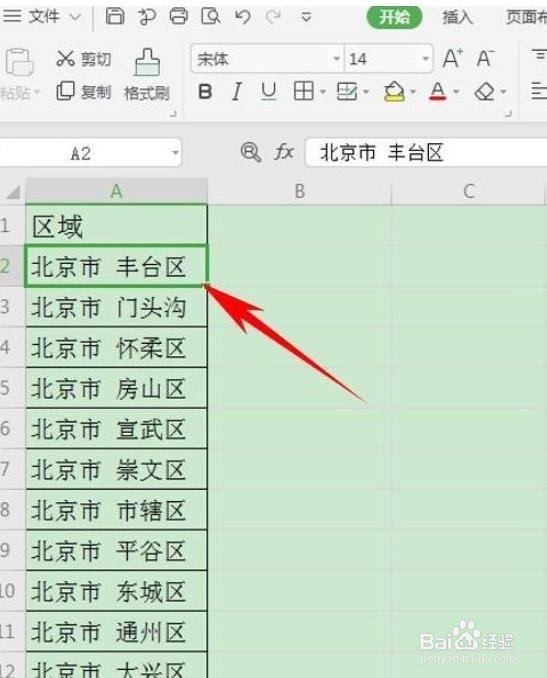 2/6
2/6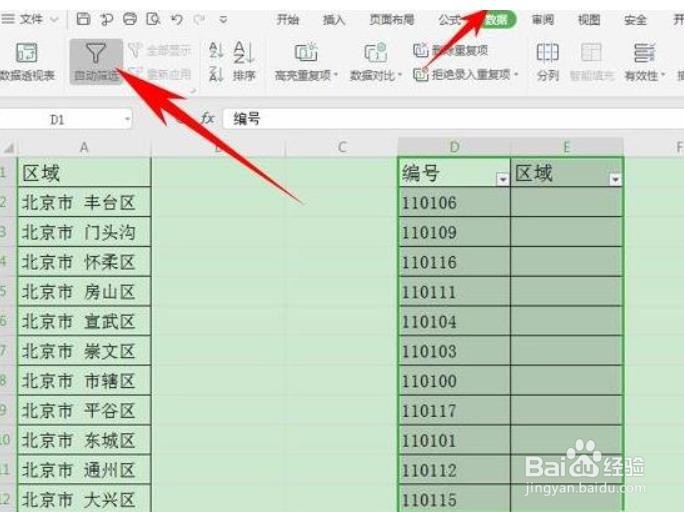 3/6
3/6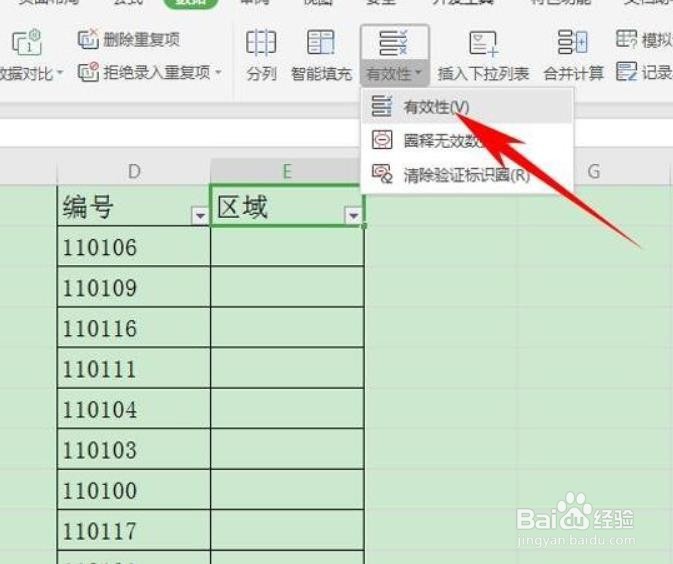 4/6
4/6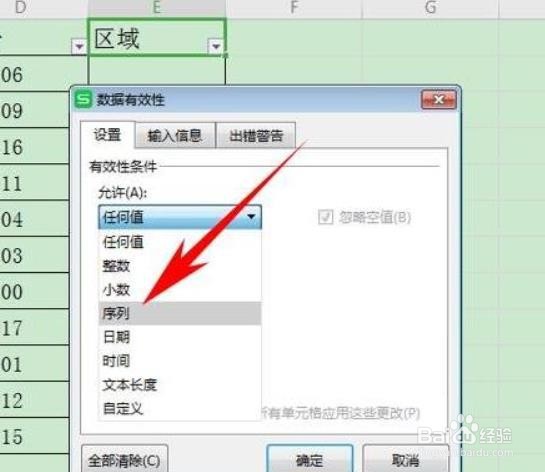 5/6
5/6 6/6
6/6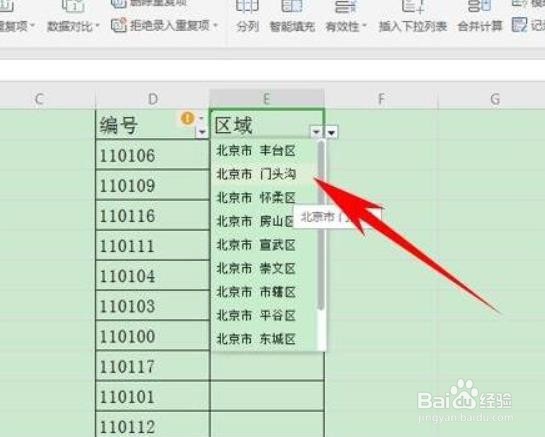 WPS
WPS
在表格旁边输入一列需要选定的数据
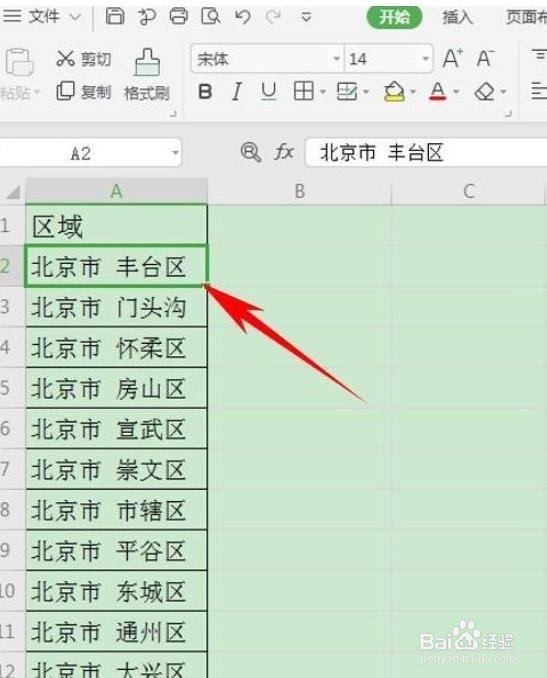 2/6
2/6选中表格,单击工具栏【数据】下的【自动筛选】,添加下拉菜单
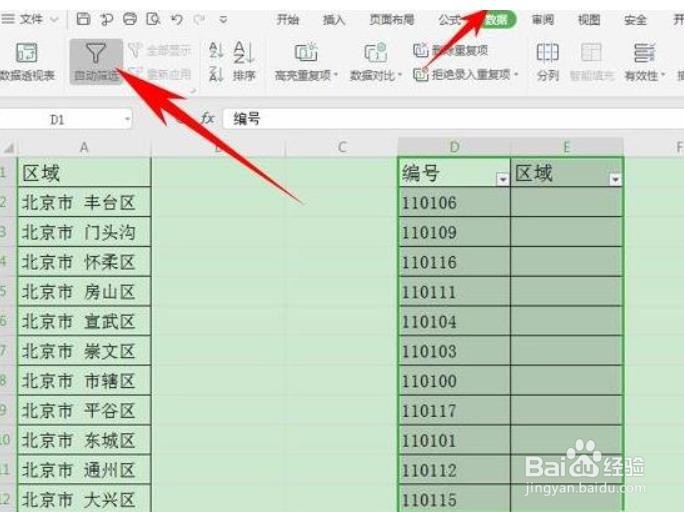 3/6
3/6然后选中单元格,单击工具栏【数据】下的【有效性】
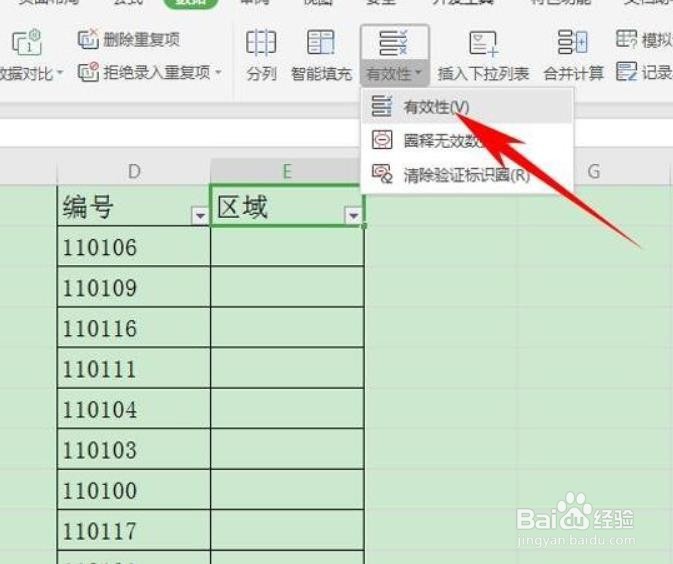 4/6
4/6弹出【数据有效性】的对话框,找到【有效性条件】下的【允许】,在下拉菜单下选择序列
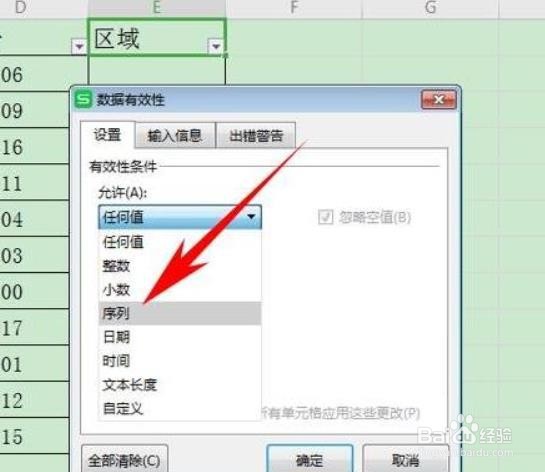 5/6
5/6然后在来源的输入框当中,选中最开始输入的总数据A2:A12,输入框会自动添加绝对引用,单击确定
 6/6
6/6这样,在下拉单元格当中,可以选中所需的特定内容,并且在下方单元格中输入其他内容,会弹出输入警告,如下图所示:
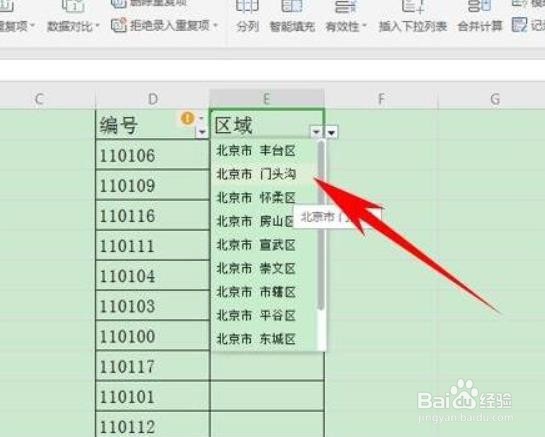 WPS
WPS 版权声明:
1、本文系转载,版权归原作者所有,旨在传递信息,不代表看本站的观点和立场。
2、本站仅提供信息发布平台,不承担相关法律责任。
3、若侵犯您的版权或隐私,请联系本站管理员删除。
4、文章链接:http://www.1haoku.cn/art_62710.html
上一篇:原神寻着迷雾并找到供奉栖木怎么完成?
下一篇:长江的简笔画
 订阅
订阅